O Guia Completo para a criação de códigos de acesso Personalizados no WordPress
são usados para 1) reduzir a quantidade de código que você precisa escrever; 2) simplificar o uso de plugins, temas e outras funções do WordPress. Eles se comportam como macros, quando você insere um shortcode, ele é substituído por um trecho de código. Pode ser qualquer coisa.
WordPress vem com alguns códigos de acesso pré-definidos, como e , e eles também estão incluídos com muitos plugins e temas populares. Você também pode criar seus próprios códigos de acesso personalizados para fazer coisas como criar colunas em seu site WordPress.
neste post, vamos levá-lo passo a passo através do processo de criação e uso de seus próprios códigos de acesso personalizados. Vamos guiá-lo através de todo o processo de criação de um novo shortcode e mostrar-lhe como modificar e controlar os atributos e funções shortcode.
Por Favor, note que este é um post mais avançado que irá entrar em detalhes sobre como criar códigos de acesso. Se trabalhar com código está além de sua experiência técnica, e você só quer a maneira mais fácil de começar com a criação e uso de códigos de acesso que você pode querer começar com um plugin shortcode.
ao criar os seus próprios códigos de acesso, existem duas coisas que você precisa fazer:
- Crie a função de tratamento de códigos de acesso. Uma função shortcode é uma função que pega parâmetros opcionais (atributos) e retorna um resultado.
- registe a função de tratamento de códigos curtos. Use a função WordPress incorporada
add_shortcutpara registrar códigos de acesso personalizados.
preparando o WordPress para códigos de acesso personalizados
embora não seja necessário, é uma boa idéia manter seus códigos de acesso personalizados em seu próprio arquivo. Alternativamente, você pode adicioná-los ao arquivo functions.php.
primeiro, crie um novo ficheiro chamado custom-shortcodes.php, e grave-o dentro da mesma pasta que o seu tema functions.php ficheiro.
depois, dentro do ficheiro recém-criado, adicionar o seguinte bloco de código:
<?php ?>seguinte, abrir o ficheiro functions.php e adicionar a seguinte linha de código:
include('custom-shortcodes.php');está agora pronto para começar a adicionar os seus códigos de acesso personalizados.
códigos de acesso Básicos
neste primeiro exemplo, vamos criar um código de acesso WordPress básico que insere o Dia da imagem Avatar Indie abaixo.
![]()
Criar o Atalho
O primeiro passo é criar o atalho de função. Dentro do ficheiro custom-shortcodes.php, adicionar o seguinte bloco de código:
function dotiavatar_function() { return '<img src="http://dayoftheindie.com/wp-content/uploads/avatar-simple.png" alt="doti-avatar" width="96" height="96" class="left-align" />';}no exemplo de código acima, a função dotiavatar_function devolve uma imagem pré-determinada chamada avatar-simple.png.
O próximo passo é registrar o shortcode com WordPress usando a função incorporada add_shortcode. Ainda dentro de custom-shortcodes.php, adicionar a seguinte linha de código:
add_shortcode('dotiavatar', 'dotiavatar_function');Quando você registrar um shortcode usando o add_shortcode função, você passa a adicionar (“tag$tag) e a função correspondente ($func)/gancho que será executado sempre que o atalho é usado.
neste caso, a etiqueta de atalho é dotiavatare o gancho édotiavatar_function.
nota: ao nomear as marcas, use apenas letras minúsculas, e não use hifens; underscores são aceitáveis.
usando o Shortcode
Agora que você tem o shortcode criado e registrado, é hora de experimentá-lo! Sempre que você deseja que o DOTI avatar aparecer dentro do post de conteúdo, você pode usar o shortcode em vez disso:
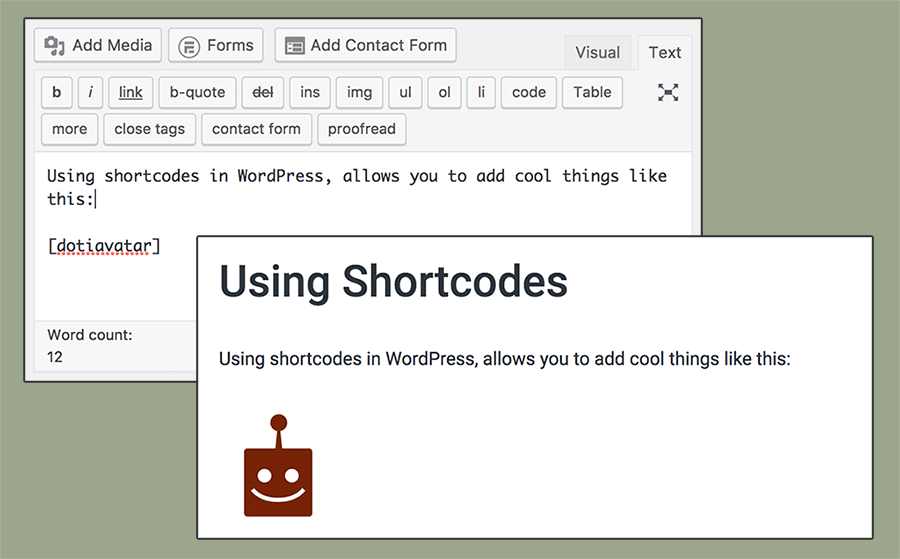
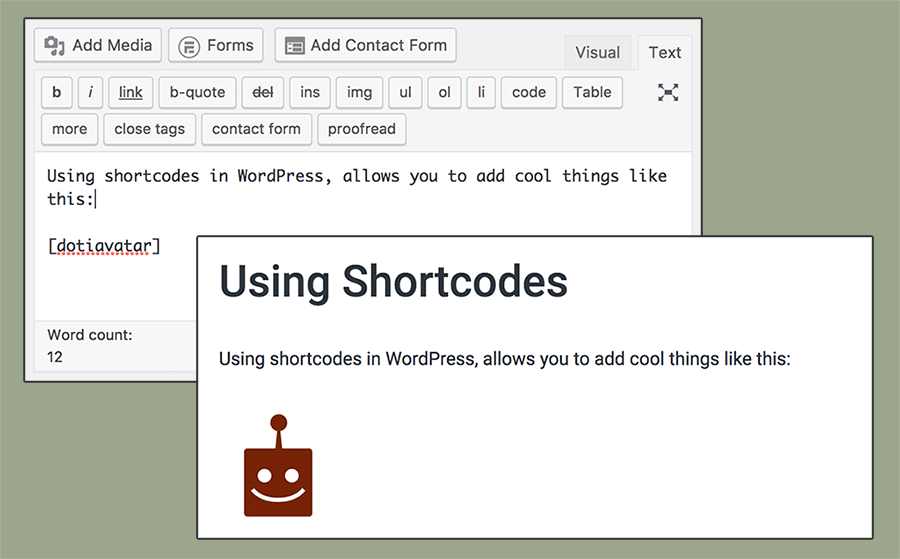
códigos de acesso com Parâmetros (Atributos)
No exemplo anterior, não havia muito espaço para mudar as coisas. Digamos que, em vez de empurrar uma única imagem, gostaríamos de ser capazes de definir qual imagem usar usando um parâmetro. Você pode fazer isso adicionando alguns atributos ($atts).
mais uma Vez, dentro de custom-shortcodes.php, adicione outra função, como a seguir:
function dotirating_function( $atts = array() ) { // set up default parameters extract(shortcode_atts(array( 'rating' => '5' ), $atts)); return "<img src=\"http://dayoftheindie.com/wp-content/uploads/$rating-star.png\" alt=\"doti-rating\" width=\"130\" height=\"188\" class=\"left-align\" />";}A função acima aceita um único parâmetro: rating. If a rating value is not passed, it uses a default string value of 5. Ele faz isso desembrulhando o array de atributos usando a função shortcode_atts, e combinando os valores padrão com valores que podem ter sido passados para a função.
não se esqueça de registrar o shortcode:
add_shortcode('dotirating', 'dotirating_function');Com o shortcode função criada, e o gancho adicionado, o shortcode agora está pronto para ser usado dentro do seu post de conteúdo:
como Alternativa, você pode omitir o rating e apenas ir com o valor padrão:
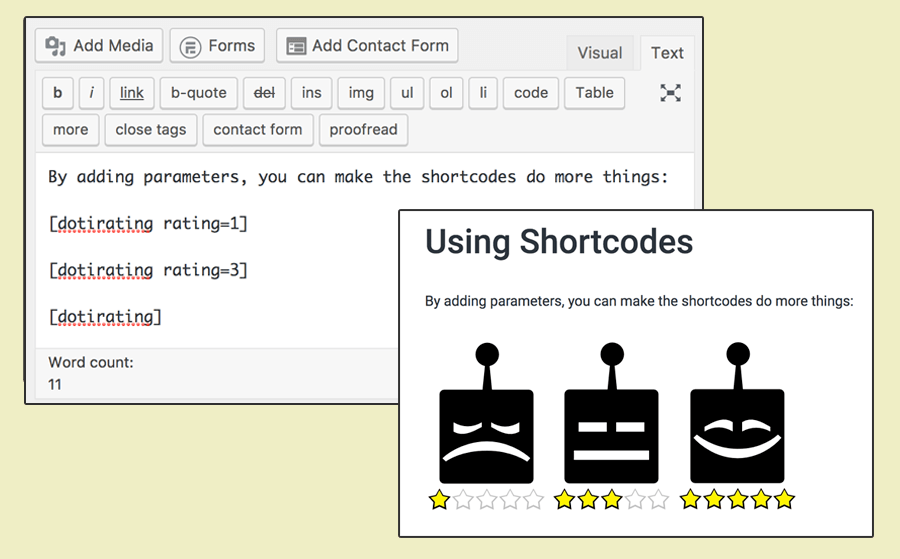
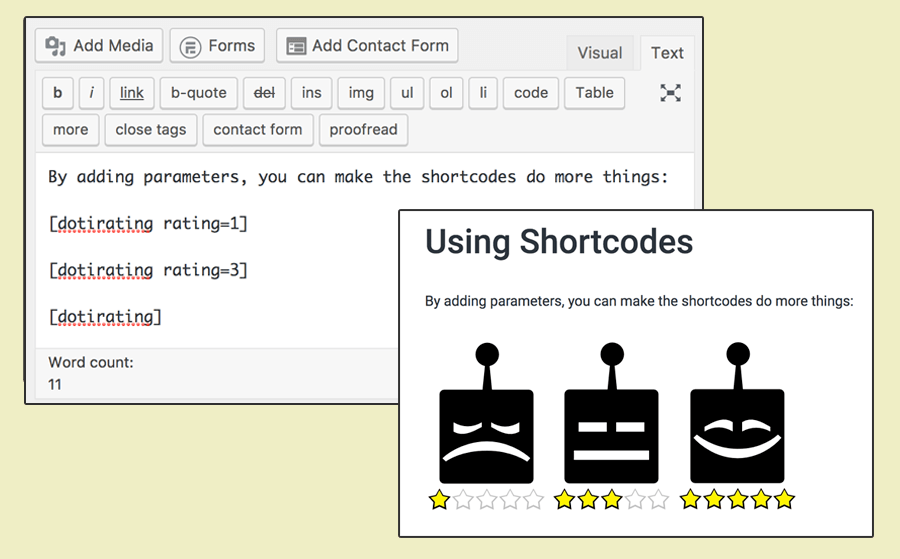
E o que é isso! Você agora sabe como criar códigos WordPress auto-fechamento. Mas há outro tipo que você pode criar.até agora, temos trabalhado com códigos de acesso Auto-fechados. Mas há outro tipo de shortcode: enclausurar códigos de acesso.
enclausurar códigos de acesso permite-lhe usar um formato Tipo BBCode. Isto é, um estilo que se parece com este:
contentenclausurar códigos de acesso são úteis para quando você precisa manipular o conteúdo fechado. Por exemplo, digamos que você tem um estilo particular de botão você usa seu site; você pode usar o código HTML para gerar esse botão / Estilo Toda vez que você precisar usá-lo, ou você pode configurar um shortcode personalizado em anexo em vez disso.
usando um shortcode em anexo, você é capaz de manter o foco no conteúdo, em vez de no código.
Criar o Atalho
de Novo, dentro de custom-shortcodes.php arquivo, adicione o seguinte bloco de código:
function dotifollow_function( $atts, $content = null ) { return '<a href="https://twitter.com/DayOfTheIndie" target="blank" class="doti-follow">' . $content . '</a>';}No bloco de código acima, o $content = null é usado para identificar esta função como um delimitador shortcode. E, dentro dessa função, você está embrulhando seu conteúdo ($content) dentro do código HTML.
OK, agora é hora de registrar o shortcode:
add_shortcode('dotifollow', 'dotifollow_function');e é isso! Seu shortcode está pronto para ser usado.
usar o Shortcode
usar um shortcode enclosante não é muito diferente de usar um self-closing um. Como HTML, você só precisa se certificar de que você tem uma declaração de abertura e fechamento:
Follow us on Twitter!claro, este é apenas um exemplo básico. Você também pode adicionar parâmetros a um shortcode envolvente, como você faz com um shortcode auto-fechamento.
Dentro de custom-shortcodes.php, adicione mais uma função:
function dotibutton_function( $atts = array(), $content = null ) { // set up default parameters extract(shortcode_atts(array( 'link' => '#' ), $atts)); return '<a href="'. $link .'" target="blank" class="doti-button">' . $content . '</a>';}E, em seguida, registrar o shortcode:
add_shortcode('dotibutton', 'dotibutton_function');Esta nova função permite-lhe definir um link para o botão usando a seguinte sintaxe:
Shop Now!encerrando Com códigos de acesso, você pode fazer muito com muito pouco código.
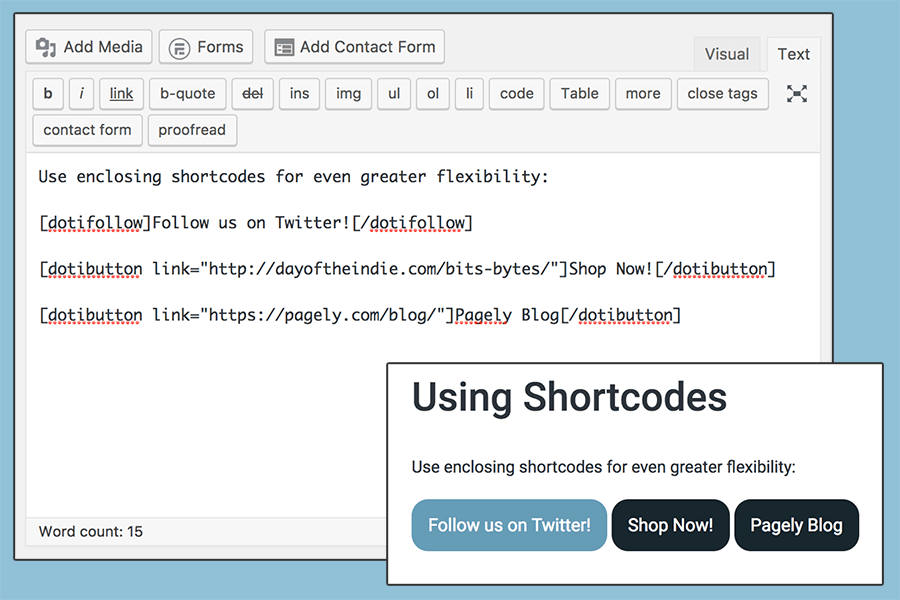
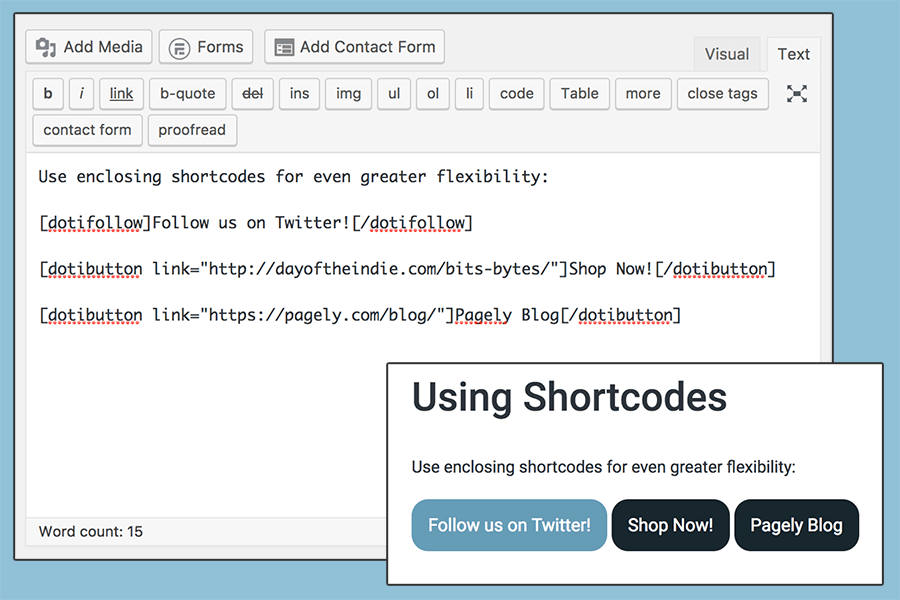
Uma Palavra Sobre Widgets
Por padrão, os códigos de acesso são suportadas apenas em posts, páginas, ou tipos de pós personalizado; eles não são suportados na barra lateral de widgets. Para adicionar suporte para widgets, você precisa adicionar o seguinte código para o functions.php arquivo:
add_filter( 'widget_text', 'shortcode_unautop' );add_filter( 'widget_text', 'do_shortcode' );uma Vez que você fizer isso, você pode usar shortcodes em widgets – como você fazer em posts/páginas.
embrulhar as coisas
adicionar os seus códigos de acesso não requer muito esforço-especialmente quando você entender como eles são implementados. Se você quiser aprender mais, confira o código WordPress.
Leave a Reply